Så här återställer du raderade meddelanden!
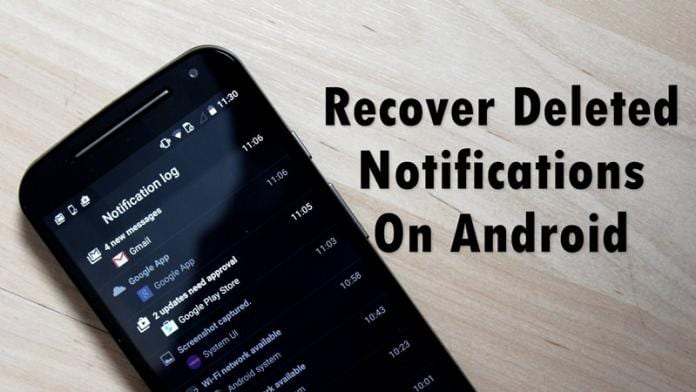
Idag använder miljarder användare Android-enheter, eftersom det är den enda plattformen som erbjuder många funktioner för sina användare.
I Android, när du får ett nytt meddelande, listas det på meddelandepanelen, och när vi rensar det försvinner det permanent.
Det finns tillfällen då vi av misstag tar bort relevanta aviseringar. Vid den tidpunkten har vi inga alternativ för att återkalla aviseringarna. Om du ofta hanterar sådana frågor läser du rätt artikel.
4 metoder för att återställa raderade meddelanden på din Android-telefon
I den här artikeln kommer vi att dela några av de bästa metoderna för att återställa raderade meddelanden på Android. Alla metoder var mycket enkla; följ de enkla stegen nedan.
1. Metod för meddelandelogg
Steg 1. Först och främst, tryck länge på startskärmen på din Android-enhet.
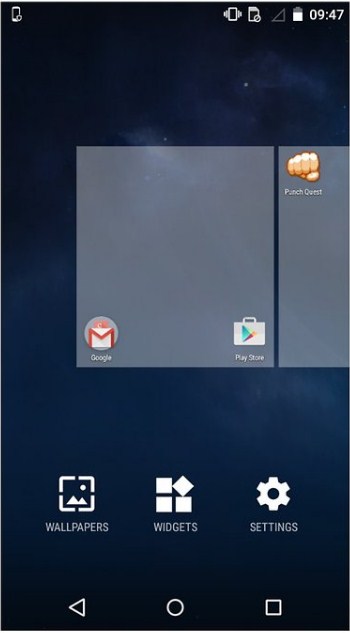
Steg 2. Välj nu widgetalternativet och svep sedan åt vänster tills du hittar “Inställningar”-widgetar. Tryck på den och släpp den på din startskärm.
Steg 3. Nu visas ett alternativ för att ställa in inställningarnas genväg, scrolla ner och välj “meddelandelogg” där.
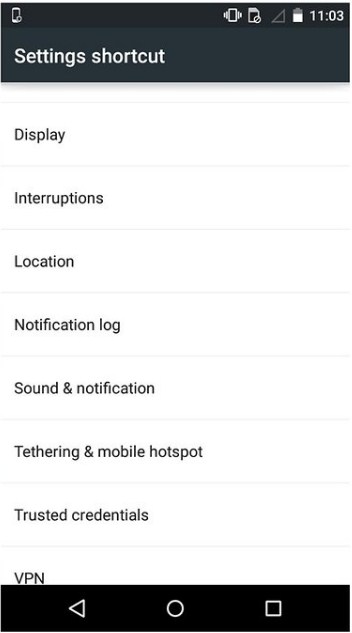
Steg 4. Nu kommer meddelandeloggen att ställas in där på din startskärm.
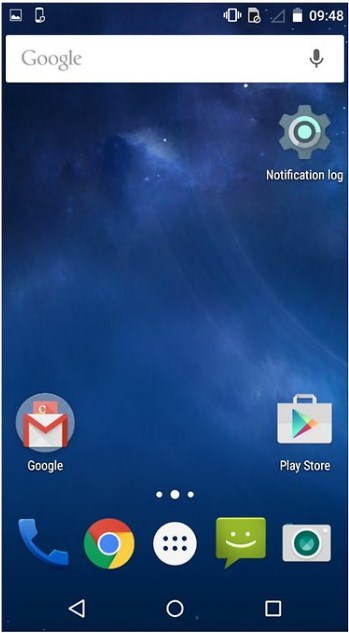
Steg 5. Nu kan du se alla aviseringar som du redan hade rensat.
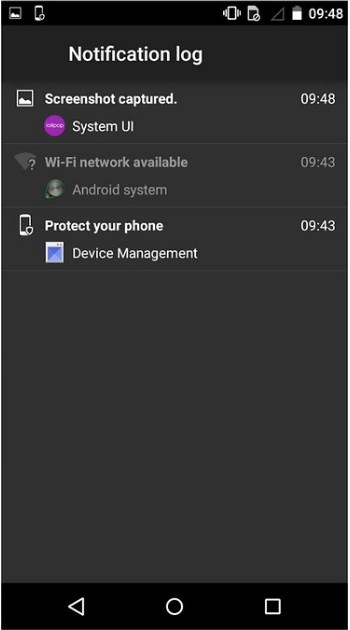
Aviseringsloggen är inte tillgänglig på alla Android-versioner. Det är bara tillgängligt på Android 4.3 Jellybean eller senare. Så, vissa av användarna kanske inte hittar inställningar för meddelandeinloggning.
2. Använda tidslinje-aviseringshistorik
Med den här appen kan du alltid se historiken för aviseringar när du vill. Du kan se vilken app som genererade aviseringen och när den hade genererats. Således kan du enkelt känna igen dina tidigare aktiviteter.
Steg 1. Du måste ladda ner och installera Tidslinje-aviseringshistorik på din Android-enhet.
Steg 2. Nu måste du ge meddelandeåtkomsträttigheter för att trycka på “OK” för att fortsätta
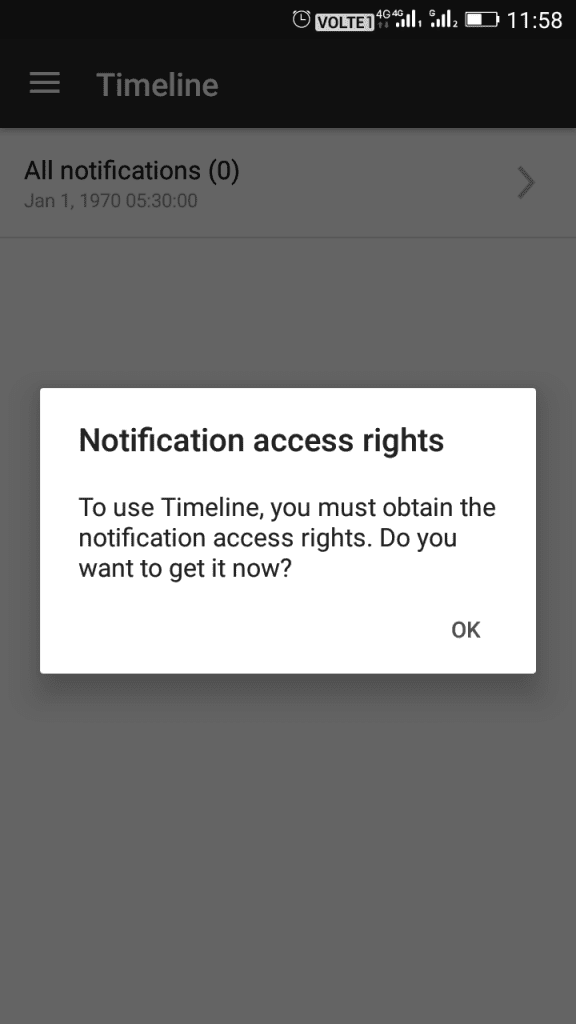
Steg 3. Nu måste du aktivera “Tidslinje” för aviseringsåtkomst
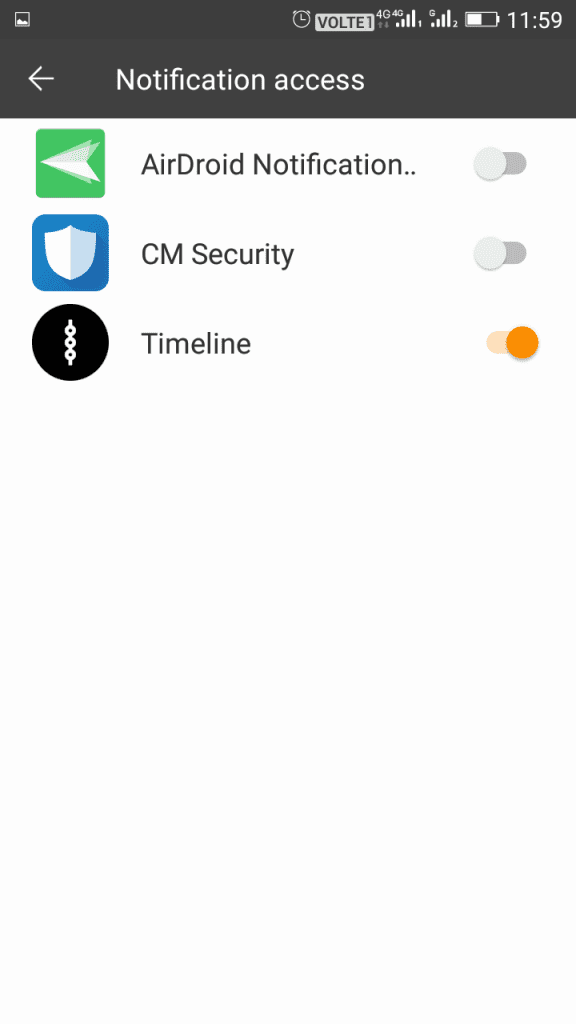
Steg 4. Öppna nu inspelningsalternativet från appen och aktivera sedan de två första alternativen.
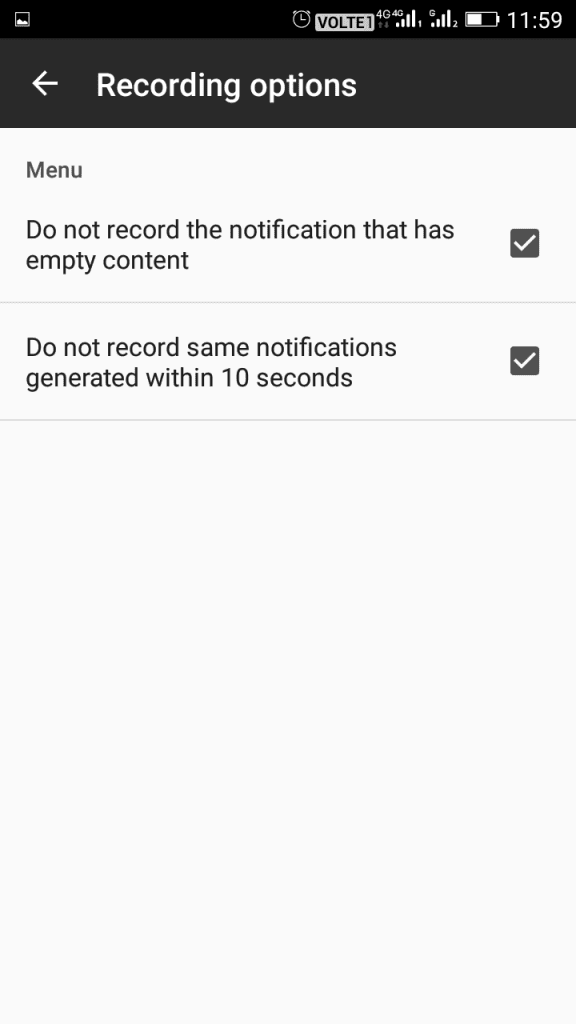
Steg 5. Nu kommer varje avisering du får på din enhet att visas på tidslinjeappen.
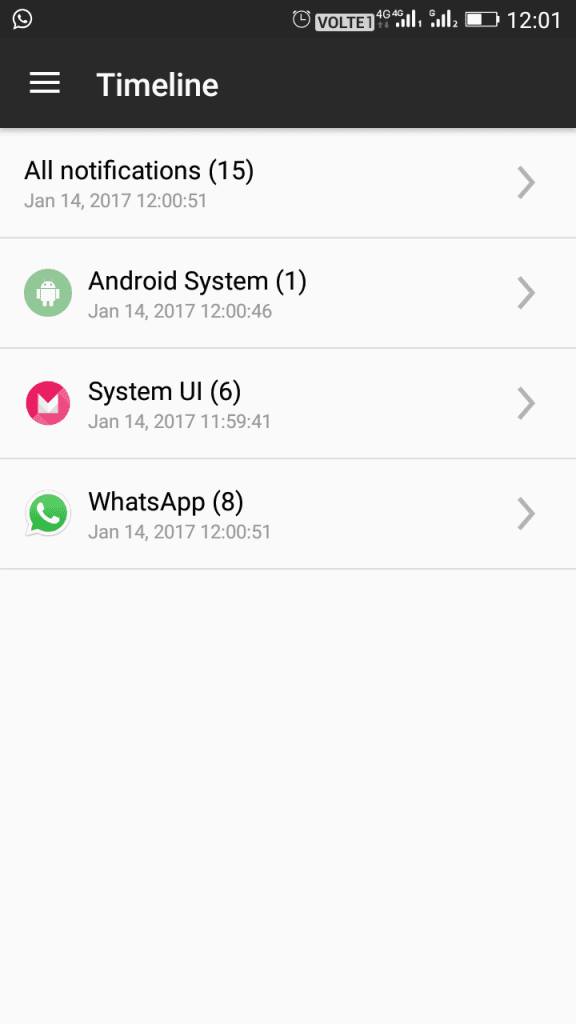
Det är det enklaste sättet att spela in aviseringar. Detta hjälper dig att läsa alla meddelanden som du har missat.
3. Använda senaste meddelande
Har du någonsin missat en viktig avisering som visas i enhetens statusfält? Inga problem! Senaste aviseringar kan säkert lagra dem åt dig. Slappna av och läs dem när du hittar tid.
Steg 1. Först av allt, ladda ner och installera Senaste meddelande på din Android-smartphone.
Steg 2. Nu kommer du att se skärmen som nedan. Här måste du aktivera aviseringsåtkomst. Tryck på Aktivera nu för att fortsätta.
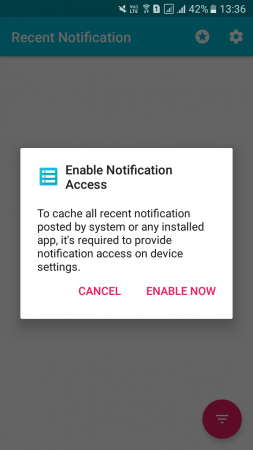
Steg 3. Nu kommer du att se skärmen som nedan. Det skulle vara bäst att trycka på knappen Inställning, som finns i det övre högra hörnet.
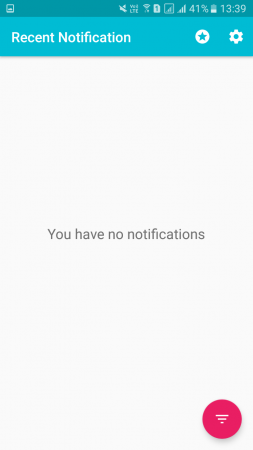
Steg 4. Nu kan du ändra alla inställningar enligt dina önskemål. Du kan ändra grundtemat, temafärg och kan till och med inkludera och utesluta appar.
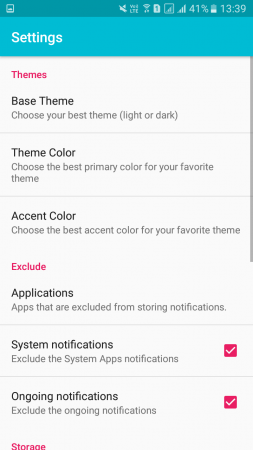
Det är allt! Du är färdig. Nu, närhelst din telefon får några aviseringar, kommer den att sparas i appen Senaste meddelanden.
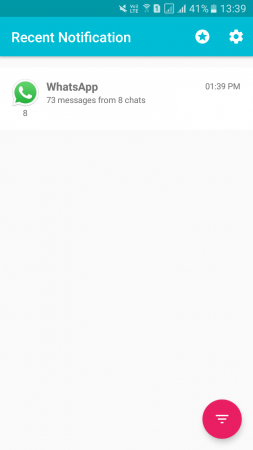
4. Använda meddelandehistorik
Notification History är en Android-app som registrerar alla meddelanden om SMS, poppad dialog, appinstallation och mycket mer. Detta är en av de praktiska Android-apparna som du kan använda för att läsa de raderade aviseringarna.
Steg 1. Först av allt, ladda ner och installera Aviseringshistorik app på din Android-smartphone
Steg 2. Starta appen så ser du skärmen nedan. Här måste du aktivera tillgänglighetstjänsten och aviseringsåtkomst.
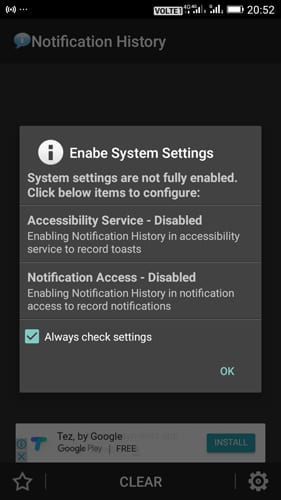
Steg 3. Öppna nu inställningspanelen för appen och ställ in allt enligt din önskan.
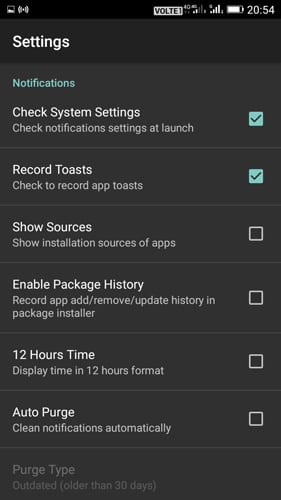
Steg 4. Flytta nu tillbaka till appens huvudskärm så kommer du att se all din aviseringshistorik där borta.

Det är allt; du är färdig! Så här kan du använda aviseringshistorik för att återställa/läsa raderade aviseringar.
Så ovan handlar allt om hur man återställer raderade meddelanden på Android. Jag hoppas att den här artikeln hjälpte dig! Dela det också med dina vänner. Om du har några tvivel relaterade till detta, låt oss veta i kommentarsfältet nedan.